Autocad2011安装图文教程、cad2011破解注册方法
CAD2011注册机32位是一款主要针对32位系统而打造的CAD概念设计软件,让用户非常轻松的创建光滑曲面和进行曲面变形,同时还能保持相关对象的关联关系。接下来小编就给大家详细的介绍一下Autocad2011中文版安装及破解方法教程,亲测可用!
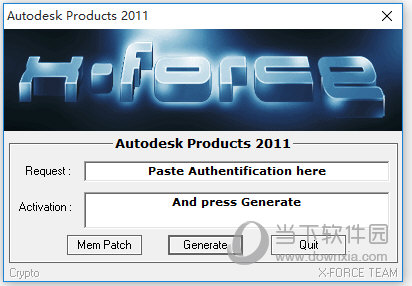
CAD2011安装破解教程:
1第一 步:解压我们下载的CAD2011中文版
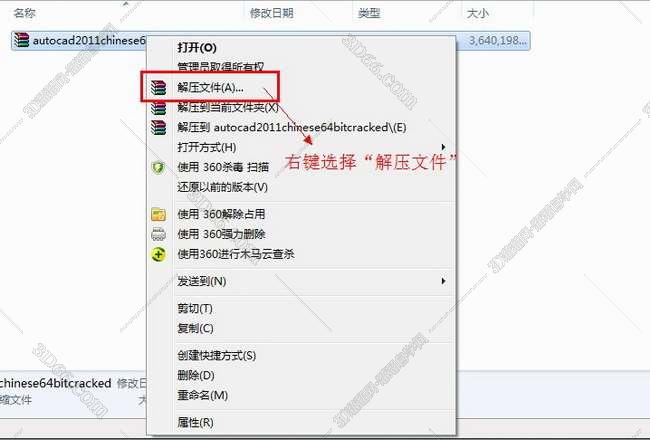
(图一)
选择我们下载的文件包右键选择解压文件在这里我们要注意不要解压到含有中文字的文件夹里面 如图一。
2第二 步:解压路径和选项
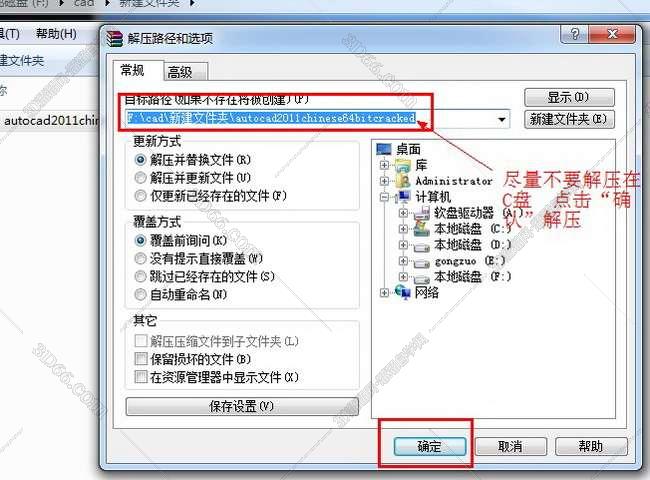
(图二)
尽量不要解压在C盘这样会影响我们的电脑运行速度。其他的保持默认就好了。点击确定进行下一步的操作 如图二。
3第三 步:开始进行CAD2011 64位中文版的安装
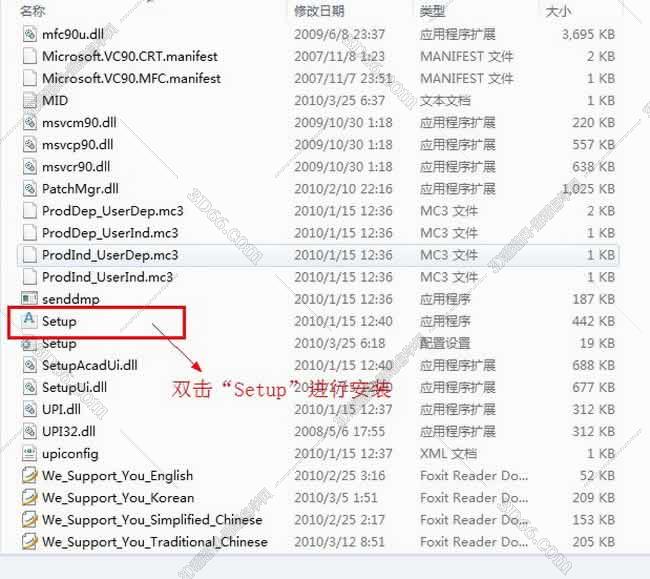
(图三)
在我们解压出来的文件里面找到Setup安装程序。进行安装。 如图三。
4第四 步:确认安装CAD2011 64位中文版的安装
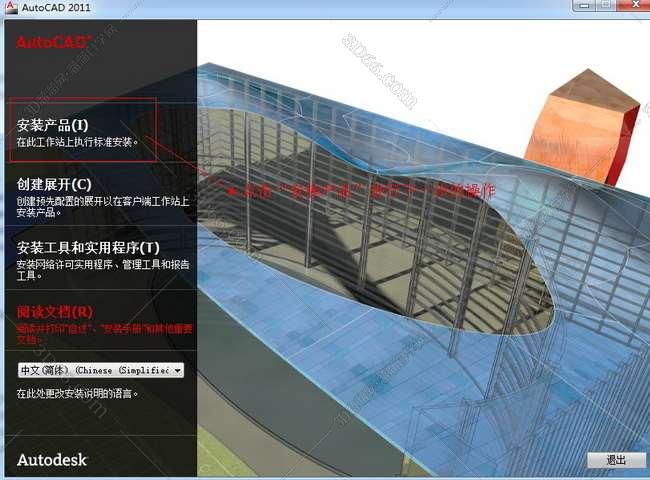
(图四)
点击安装产品继续安装CAD2011 64位中文版 如图四。
5第五 步:CAD2011 安装前的设定
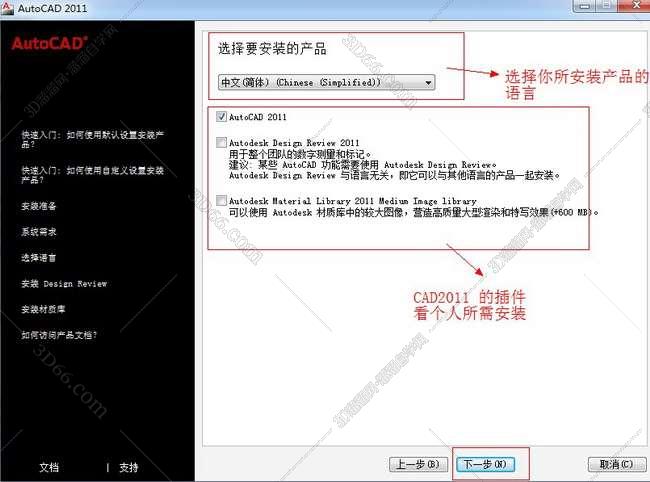
(图五)
在语言栏里选择中文简体还有就是CAD2011自带的一些插件.这个看个人所需自行安装。点击下一步继续安装 如图五。
6第六 步:CAD2011 64位中文版的许可协议界面
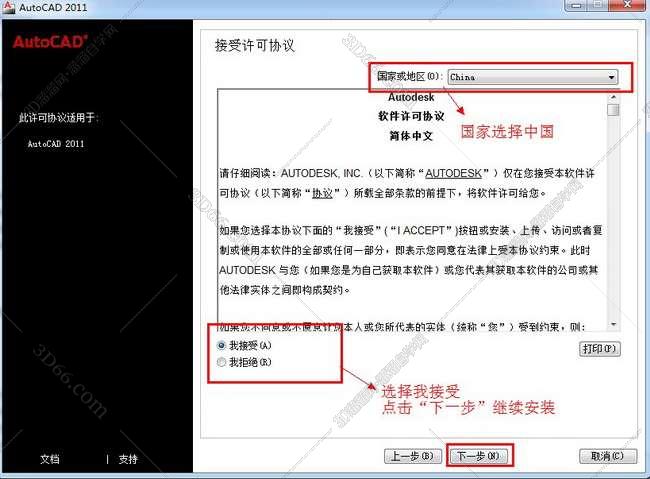
(图六)
在国家或地区栏里选择China 点击我接受在点击下一步继续安装 如图六。
7第七 步:Auto CAD 2011的用户和产品信息
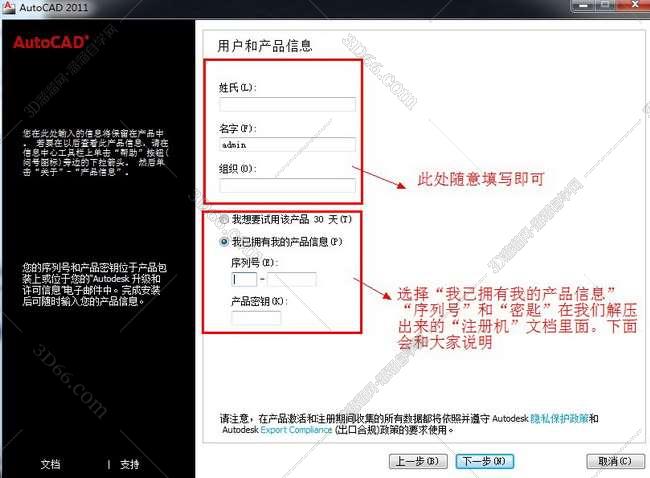
(图七)
这个用户信息自己随意填写即可。选择我已拥有我的产品信息序列号和产品密匙在我们解压出来的注册机里面 如图七。
8第八 步:找到install文件
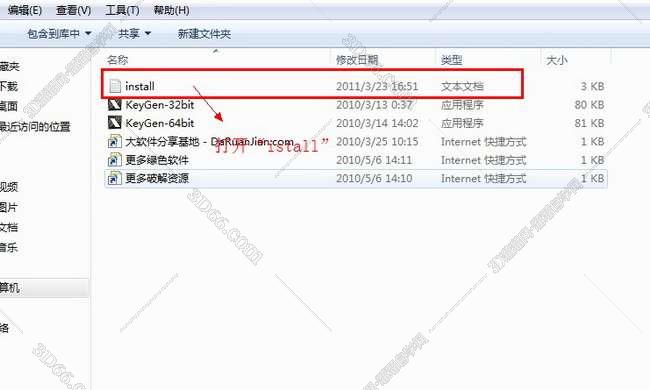
(图八)
在我们解压出来的文件里面找到注册机文件夹。在里面找到并打开install文本文档 如图八。
9第九 步:找到CAD2011的激活码和产品密匙
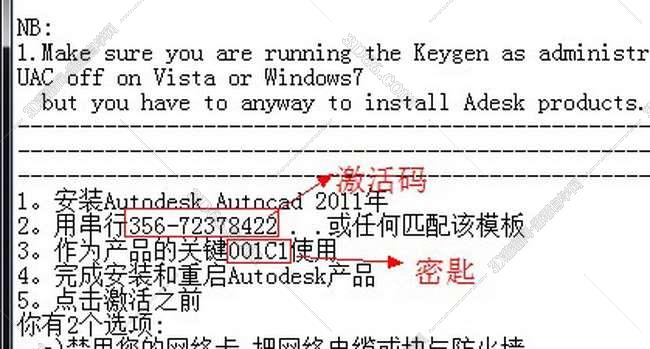
(图九)
在我们刚才打开的文本文档里面找到CAD2011的激活码:356-72378422和CAD2011的产品密匙:001C1 如图九。
10第十 步:用户和产品信息的输入
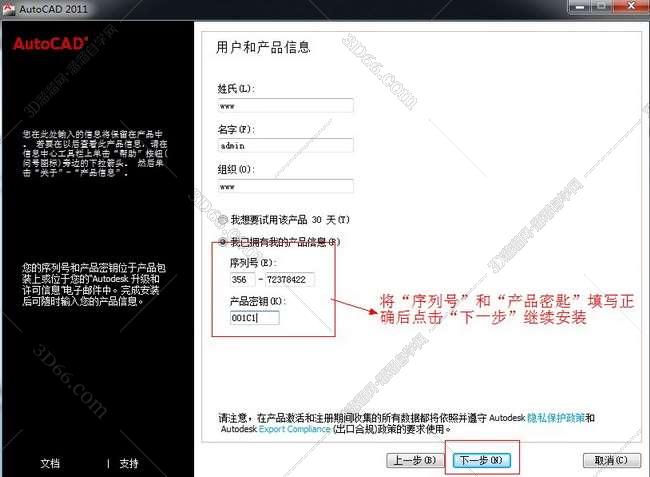
(图十)[!--empirenews.page--]
将我们刚才的CAD2011的序列号和产品密匙填写正确然后点击下一步继续安装 如图十。
11第一十一 步:CAD2011开始安装前的确认信息
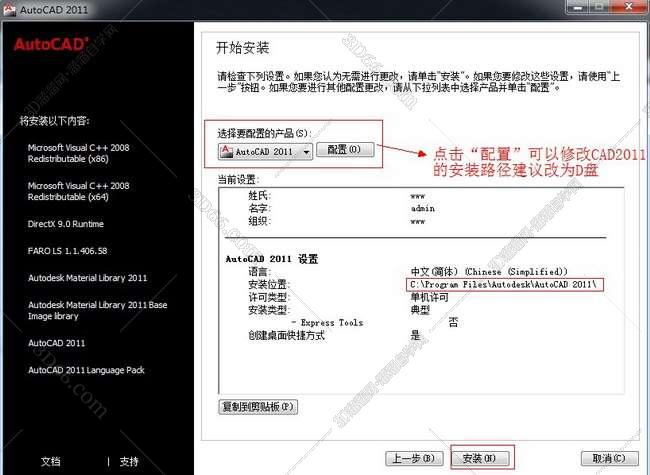
(图一十一)
由于我们这个是教程所以都是按照系统默认来安装的。这个按照你们自己的习惯来修改CAD的配置安装信息。点击配置可以修改 如图一十一。
12第一十二 步:正在安装AUTO CAD 64位中文版
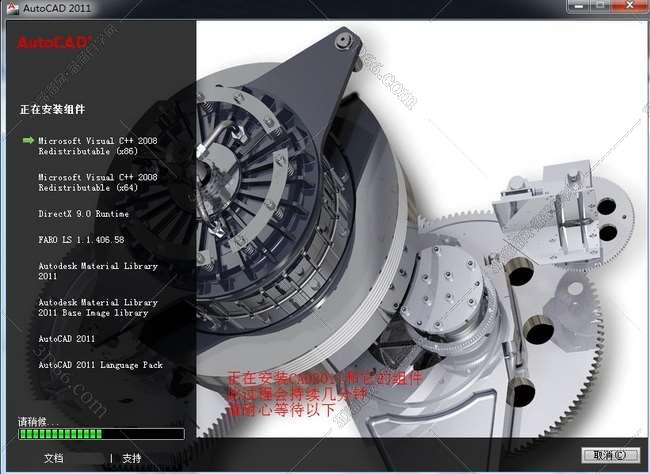
(图一十二)
正在安装CAD2011 和它的组件。此过程会持续几分钟。请耐心等待一下...... 如图一十二。
13第一十三 步:CAD2011 64位中文版基本安装完成
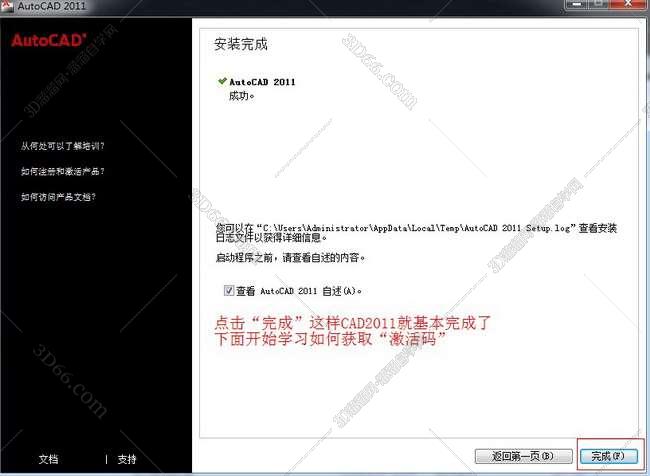
(图一十三)
点击完成这样CAD2011就基本完成了 下面开始它的激活 如图一十三。
14第一十四 步:打开桌面上的AutoCAD2011

(图一十四)
这是会在桌面上生成CAD2011的图标。双击打开开始激活过程 如图一十四。
15第一十五 步:AUTODESK的许可界面
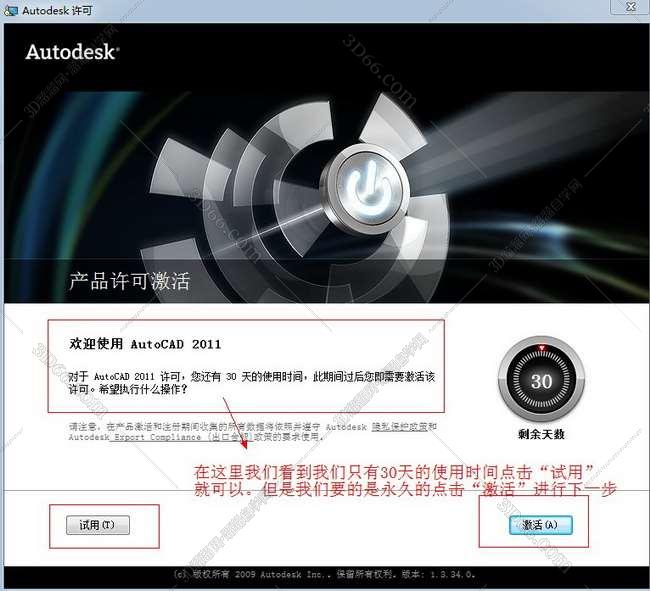
(图一十五)
在这里我们看到如果不激活的话我们只有30天的使用期.点击激活获得它的永久使用期限 如图一十五。
16第一十六 步:安全警报的界面

(图一十六)
点击否开始激活的下一步 如图一十六。
17第一十七 步:关闭CAD2011重新打开
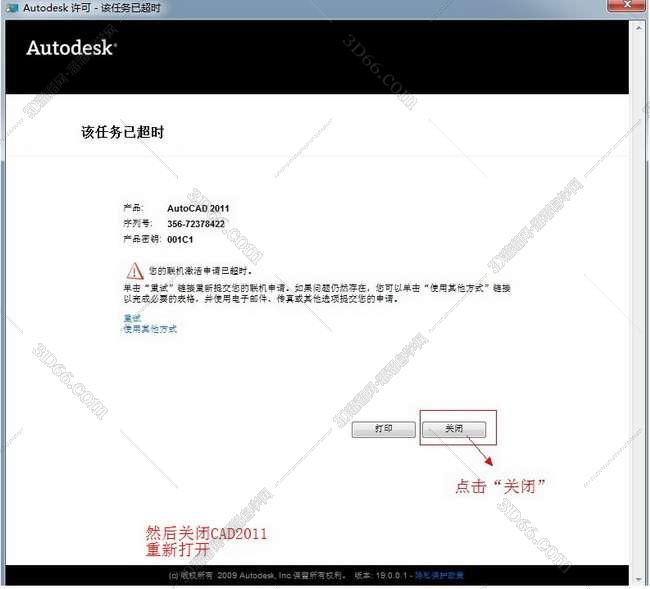
(图一十七)
点击关闭这里需要我们重新打开CAD2011 如图一十七。
18第一十八 步:重新打开CAD2011 64位中文版
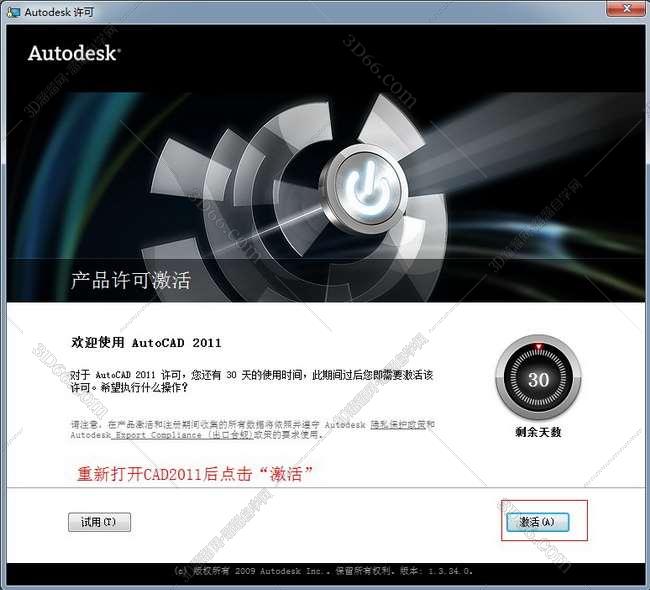
(图一十八)
在桌面上重新打开CAD2011 64位中文版图标后在点击激活 如图一十八。
19第一十九 步:CAD2011 64位的产品激活选项界面
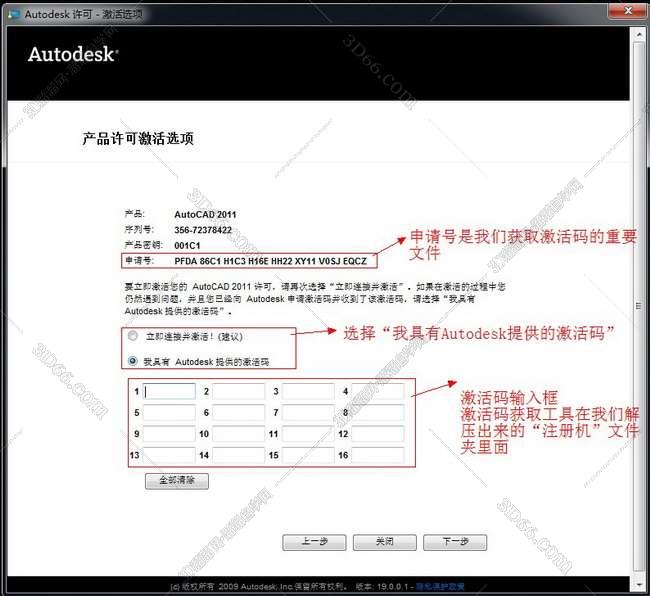
(图一十九)
在此界面中我们选中我具有 AUTODESK 提供的激活码。点击下一步按钮。 如图一十九。
20第二十 步:CAD2011 64位中文版的激活码获取工具
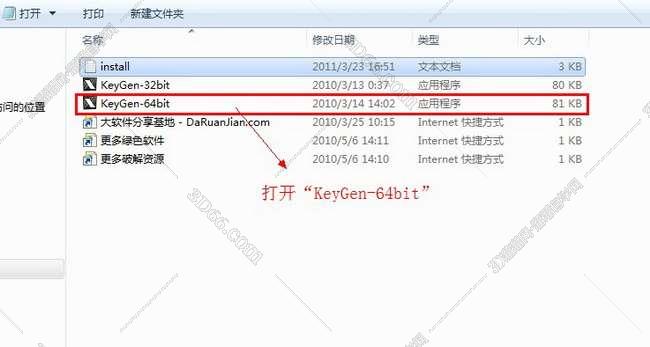
(图二十)
在我们解压出来的文件里面找到注册机打开运行KeyGen-64bit 如图二十。
21第二十一 步:获取激活码
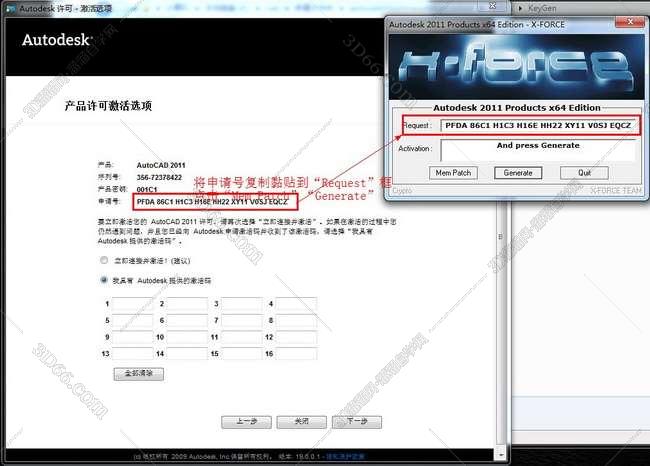
(图二十一)
将申请号复制到Request框内点击PatchGenerate得到CAD2011 64位中文版的激活码 如图二十一。
22第二十二 步:输入CAD2011 64位中文版的激活码
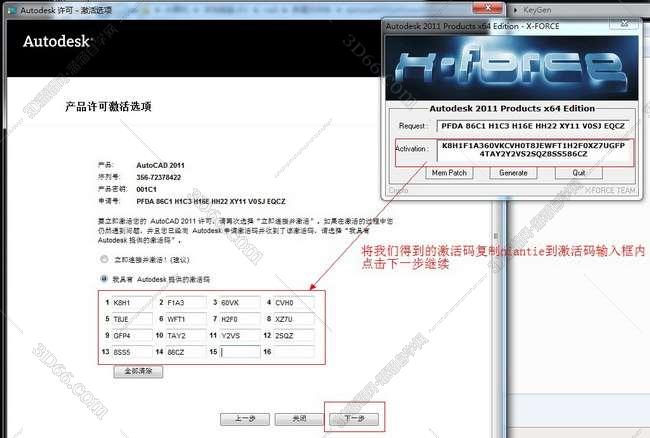
(图二十二)
把得到的激活码复制到激活码的输入框内 点击下一步继续 如图二十二。
23第二十三 步:激活完成.CAD2011 64位中文版安装成功
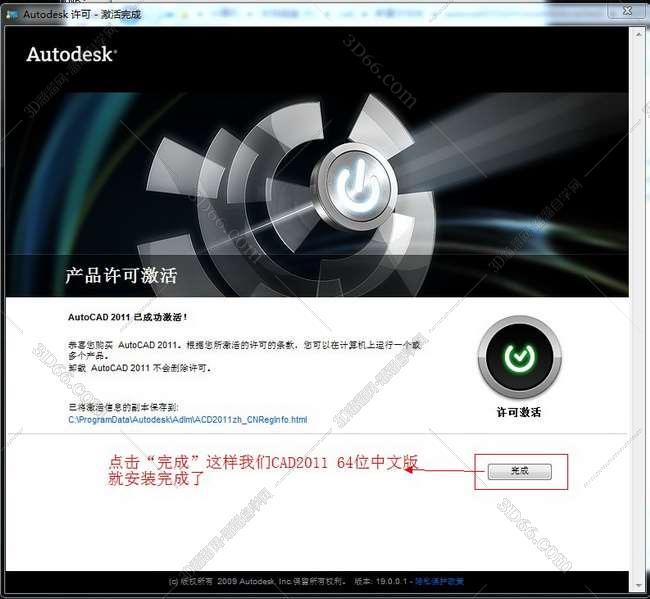
(图二十三)
点击完成这样我们CAD2011 64位中文版就激活安装完成了。大家可以打开使用了...... 如图二十三。









 苏公网安备32032202000432
苏公网安备32032202000432